iCloud IMEI Entsperren: iCloud-Aktivierungssperre mit IMEI-Code entfernen
Sep 08, 2023 • Filed to: Gerätedaten verwalten • Proven solutions
Die iCloud-IMEI-Entsperrmethode erfordert Ihre iPhone-IMEI-Nummer, bevor Sie mit dem iCloud-Sperrentfernungsvorgang fortfahren können. Beim Umgehen der Aktivierungssperre spielt der IMEI-Code eine sehr wichtige Rolle, wie Sie in diesem Beitrag sehen werden.
In diesem Artikel stelle ich Ihnen vor, wie Sie die iCloud-Aktivierungssperre mit Hilfe der iCloud-IMEI-Entsperrung einfach umgehen können.
- Teil 1: Wichtige Informationen zur IMEI
- Teil 2. iCloud-IMEI-Entsperrung mit OfficialiPhoneUnlock
- Teil 3: Ein-Klick-Lösung zum Umgehen des iCloud-Passworts
Teil 1: Wichtige Informationen zur IMEI
1.1: Den IMEI-Code verstehen
Der IMEI-Code (International Mobile Equipment Identity) bzw. die IMEI-Nummer (International Mobile Equipment Identity) ist eine eindeutige 15-stellige Identifikationsnummer, mit der sich Mobilgeräte voneinander unterscheiden lassen. Es gibt eine IMEI-Nummer zu jedem Telefon, unabhängig von Marke oder Modell. Sie spielt eine entscheidende Rolle, da sich damit gesperrte Mobilgeräte entsperren, verlorene Geräte verfolgen und gestohlene Mobilgeräte aus der Ferne sperren lassen.

1.2: Wie Sie Ihren IMEI-Code finden
Ob Sie Ihren IMEI-Code ermitteln können, hängt von einer Reihe von Faktoren ab, z.B. der Marke Ihres Telefons, dem Modell sowie dem Hersteller Ihres Geräts. In den meisten Fällen finden Sie den Code auf Ihrem Mobilgerät direkt unter dem Akku, auf dem SIM-Kartenfach, manchmal auch auf der Innenseite der unteren Telefonabdeckung. Wenn Sie Ihren Code auch weiterhin nicht finden, wählen Sie einfach *#06# auf Ihrem Telefon. Diese Nummer stellt einen universellen Weg für jedes Mobilfunkunternehmen dar, um die eindeutige 15-stellige IMEI-Nummer zu ermitteln.
Sie können auch versuchen, Ihren IMEI-Code mit zwei anderen Methoden zu finden: Auf Ihrem Gerät und über iTunes.
Methode 1: Gehen Sie auf Ihrem iPhone-Gerät direkt auf Einstellungen>Allgemein>Über. Nun finden Sie Ihren IMEI-Code wie unten dargestellt.
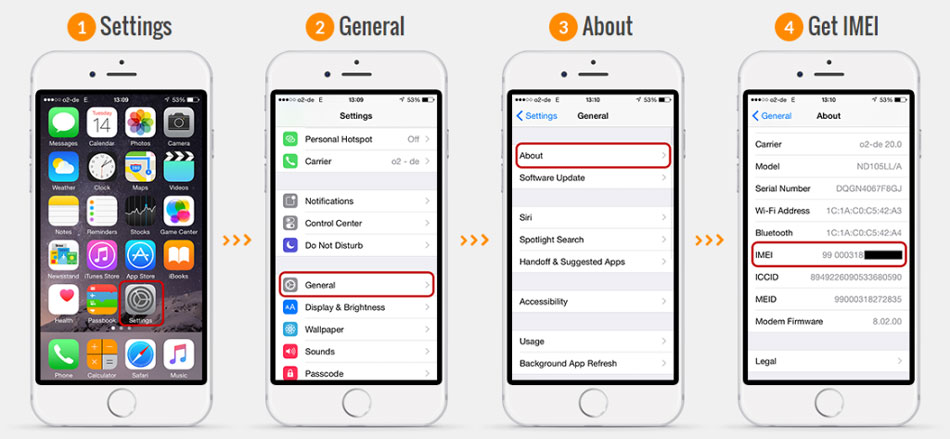
Methode 2: Verbinden Sie Ihr iPhone-Gerät mit Ihrem Computer und starten Sie iTunes. Klicken Sie auf „Übersicht“. Nun sehen Sie Ihren IMEI-Code.
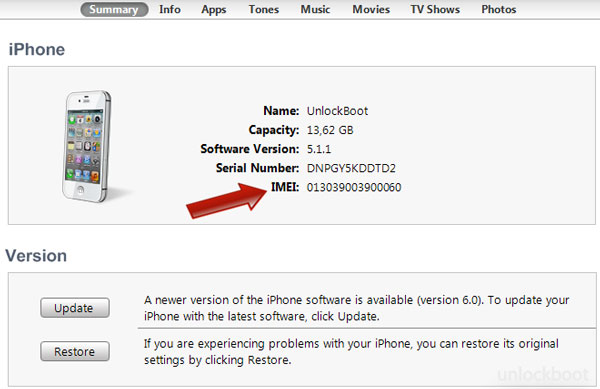
1.3: iCloud-IMEI-Prüfung für das iPhone
Um auf die iCloud zugreifen und sie verwenden zu können, müssen Sie die IMEI-iCloud überprüfen, um Ihren eindeutigen IMEI-Code zu finden oder zu bestätigen. Damit Sie Ihr iCloud-Konto schnell entsperren oder sperren können, sollten Sie sich diesen 15-stelligen Code am besten aufschreiben und immer bei sich tragen. Jedes iPhone-Gerät ist mit einem iCloud-Konto verbunden, das durch eine eindeutige Nummer ausgewiesen wird. Ist Ihr iCloud-Konto gesperrt, müssen Sie als erstes Ihre iCloud-IMEI prüfen, um Ihren Code abzurufen. Das ist mit der in Teil 1.2 erwähnten Methoden möglich.
Teil 2: iCloud-IMEI-Entsperrung mit OfficialiPhoneUnlock
2.1: Beschreibung
Bei der Suche nach der optimalen iCloud-IMEI-Entsperrungsmethode stoßen Sie im Internet häufig auf verschiedene Programme und Websites, die behaupten, die IMEI für iCloud prüfen und die iCloud-Aktivierungssperre entsperren zu können. Einige dieser Methoden sind kostenlos, andere erheben eine Gebühr für die angebotenen Dienstleistungen. Einige sind zum Herunterladen gedacht, andere nicht. Unter den verfügbaren Methoden ist Official iPhoneUnlock-Methode die denkbar beste.
Besonders vorteilhaft an dieser Entsperrungsmethode ist die Tatsache, dass es sich dabei um einen Online-Weg handelt, es sind also kein Herunterladen und keine langwierige Installation erforderlich. Bei dieser Methode benötigen Sie lediglich Ihren eindeutigen IMEI-Code, eine gültige E-Mail-Adresse und Ihre bevorzugte Online-Zahlungsmethode. Für nur 19,99 £ garantiert diese Methode Ihnen einen schnellen Entsperrungvorgang, der lediglich eine Wartezeit von etwa drei (3) Werktagen mit sich bringt.
2.2 Schritte zum Entsperren der iCloud-Aktivierungssperre
Mit der OfficialiPhoneUnlock-Methode können Sie die IMEI iCloud überprüfen und die Aktivierungssperre entfernen, die Sie vom Zugriff auf Ihr iCloud-Konto ausschließt. Im Folgenden stellen wir Ihnen einen besonders einfach Weg vor, wie Sie die iCloud-Aktivierungssperre auf Ihrem iPhone entsperren.
Schritt 1: Besuchen Sie die OfficialiPhoneUnlock-Website
Um Sie die iCloud-Aktivierungssperre zu entsperren, müssen Sie zuerst die Official iPhoneUnlock-Websitebesuchen. Klicken Sie auf „iCloud Entsperren“, um die iCloud-Aktivierungssperre zu umgehen.
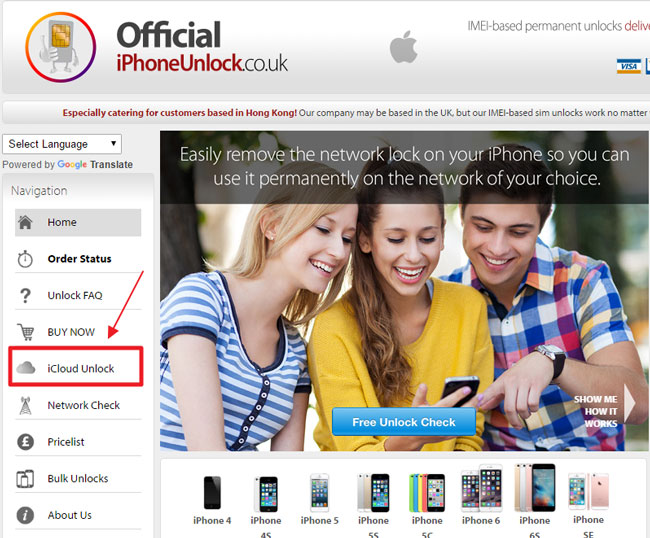
Tipp: Überprüfen Sie vor dem Fortfahren Ihre IMEI iCloud und notieren Sie sich den einmaligen 15-stelligen Code Ihres iPhone für später.
Auf der Oberfläche der Website sehen Sie die vom Unternehmen unterstützten Gerätetypen. Scrollen Sie auf der Seite nach unten, geben Sie Ihren Handytyp und Ihre IMEI-Nummer in die entsprechenden Felder ein und klicken Sie auf den „Warenkorb“-Knopf.
Schritt 2: Kontaktdaten eingeben
Nach der Eingabe Ihres Handytyps und Ihrer IMEI-Nummer öffnet sich eine neue Website mit der „E-Mail hinzufügen“-Option. Geben Sie Ihre primäre E-Mail-Adresse ein und drücken Sie auf „Weiter“. Wenn Sie weitere Geräte entsperren möchten, können Sie sie hier hinzufügen, indem Sie auf „Weitere Entsperrungen zum Warenkorb hinzufügen“ klicken. Wenn Sie zufrieden sind, klicken Sie auf „Weiter“.
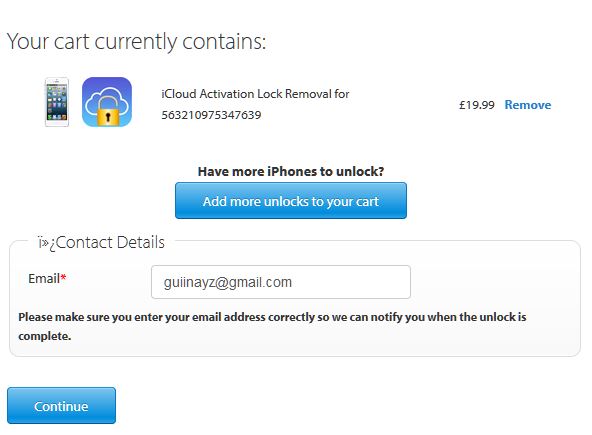
Schritt 3: Zahlungsoptionen
In diesem Schritt müssen Sie Ihre bevorzugte Zahlungsmethode auswählen. Je nach Ihren Präferenzen können Sie die für Sie beste Methode wählen. Alle Transaktionen werden per NochEX abgesichert und verschlüsselt, Sie müssen sich also keine Sorgen über einen eventuellen Online-Kreditkartendiebstahl machen.
Schritt 4: Zahlung und Entsperrbestätigung
Sobald Ihre Zahlungsmethode bestätigt wurde, erhalten Sie eine E-Mail vom Unternehmen mit der Information, dass Ihre Zahlung eingegangen ist. Dieser E-Mail können Sie außerdem die erforderliche Wartezeit zum Umgehen der iCloud-Sperre entnehmen. Die Standardzeit beträgt 1–3 Tagen. Sobald drei (3) Tage um sind, erhalten Sie eine E-Mail mit der Information dass die iCloud-Aktivierungssperre erfolgreich umgangen wurde. Nun können Sie Ihr iPhone und Ihr iCloud-Konto wieder nach Belieben verwenden.
Teil 3: Ein-Klick-Lösung zum Umgehen des iCloud-Passworts
Viele Benutzer möchten nicht nur die IMEI, sondern auch das iCloud-Konto entsperren, das ebenfalls mit dem Gerät verknüpft ist. Hierfür können Sie auf die Hilfe von Dr.Fone – Bildschirm entsperren (iOS) setzen und sich an ein paar einfache Schritte halten. Im Idealfall können Sie mit der Anwendung den Sperrbildschirm eines iOS-Geräts entfernen, Sie können damit jedoch auch Ihr iCloud-Konto umgehen. Derzeit funktioniert dies nur auf Geräten, die unter iOS 11.4 oder einer älteren Version laufen. Sie müssen Ihr Gerät dabei nur einmalig mit diesem Weg entsperren. Sie können sich dafür einfach an diese Schritte halten, um zu lernen, wie Sie die iCloud-Sperre auf Ihrem Telefon umgehen.
- Verbinden Sie zunächst Ihr iPhone mit dem System und starten Sie nun Dr.Fone – Bildschirm entsperren (iOS). Wählen Sie auf der Startseite die Option zum Entsperren eines Apple-Kontos.
- Geben Sie nun einfach den Passcode zum Entsperren Ihres Telefons ein und tippen Sie auf den „Vertrauen“-Knopf, sobald eine neue Verbindung angezeigt wird.
- Nach dem Ihr Gerät erkannt wurde, klicken Sie auf den „Jetzt entsperren“-Knopf und bestätigen Sie die folgende Warnmeldung. Geben Sie den angezeigten Code zur Verifizierung ein. Der Vorgang wird hierbei alle vorhandenen Daten auf Ihrem Telefon löschen.
- Nun müssen Sie nur noch Ihr iPhone entsperren und auf Einstellungen > Allgemein > Zurücksetzen gehen. Hier können alle Geräteeinstellungen zurücksetzen.
- Das ist auch schon alles! Sobald das Gerät mit den Werkseinstellungen neu gestartet haben, kümmert sich die Anwendung um die erforderlichen Schritte zum Umgehen des iCloud-Kontos. Haben Sie nun etwas Geduld und warten Sie, bis Dr. Fone die Arbeit abgeschlossen hat.
- Schließlich erhalten Sie eine Benachrichtigung, sobald der Entsperrungvorgang abgeschlossen ist. Nun können Sie Ihr Gerät sicher entfernen und wieder uneingeschränkt auf Ihr iCloud-Konto zugreifen.
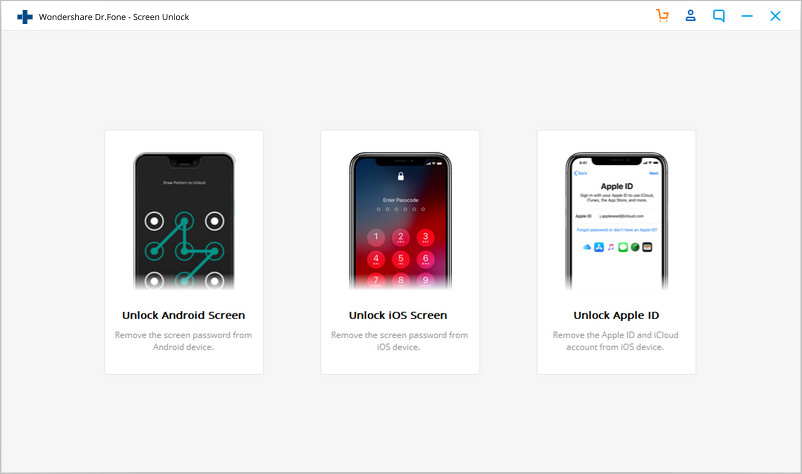
Gratis Download Gratis Download
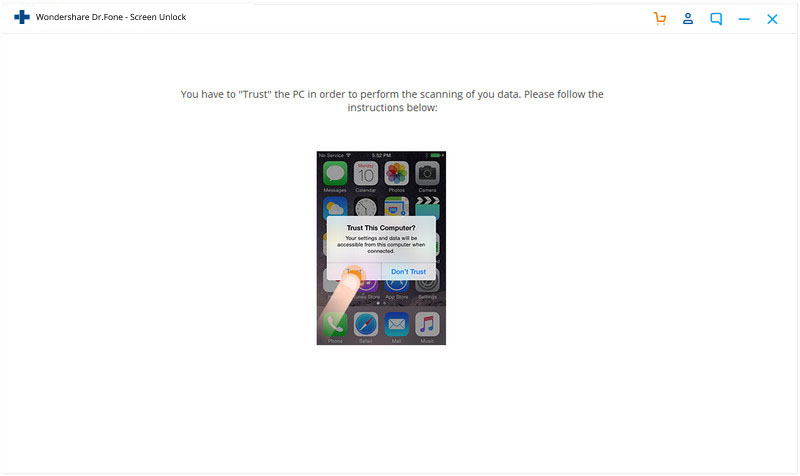
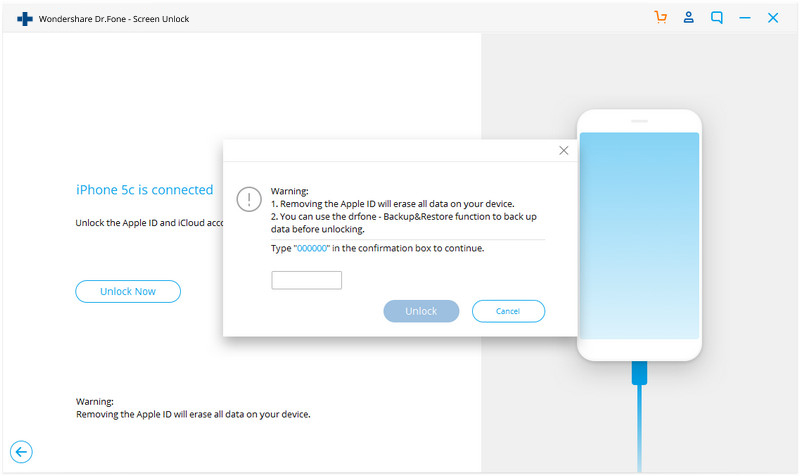
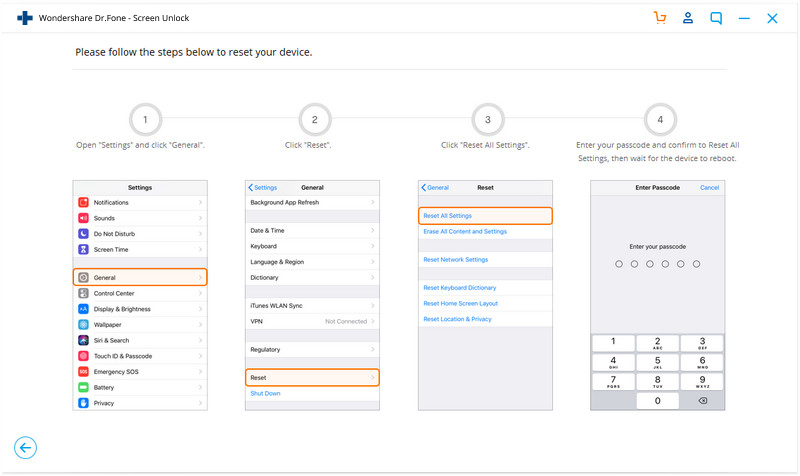
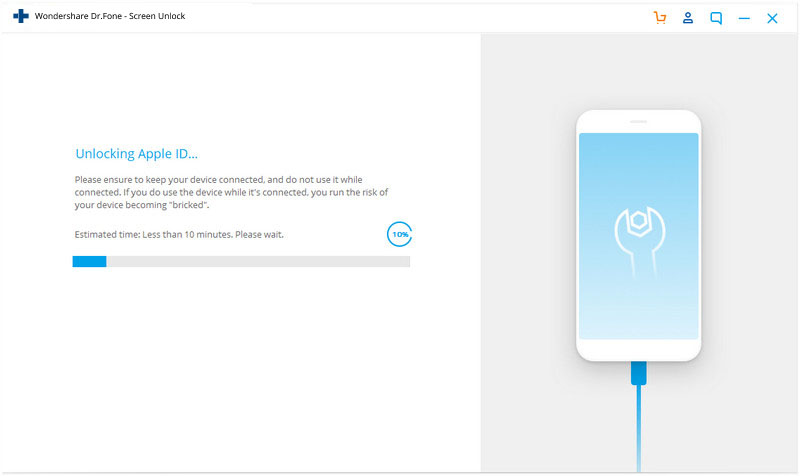
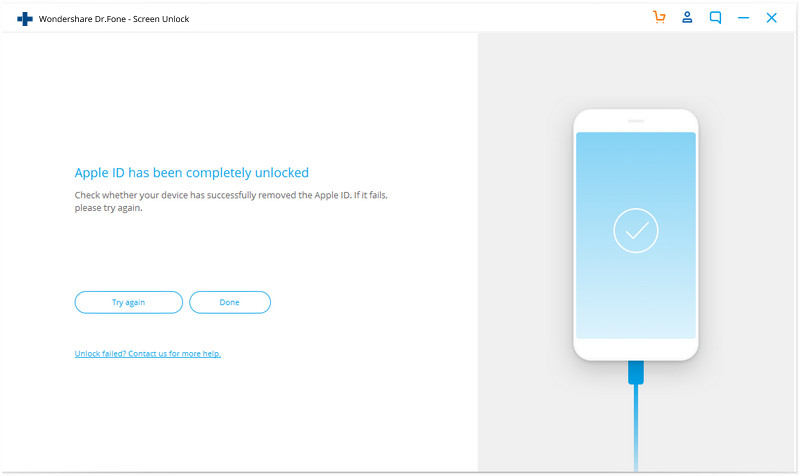
Gratis Download Gratis Download
Wie Sie gesehen haben, erfordert der iCloud-IMEI-Entsperrvorgang per OfficialiPhoneUnlock kaum Kenntnisse und nur wenig Zeit beim Umgehen der Aktivierungssperre. Außerdem ist der Preis recht günstig, verglichen mit anderen Methoden, die vielen Benutzern recht teuer und kompliziert vorkommen. Wir bieten Ihnen hier also eine optimale Lösung für iPhone und iCloud. Machen Sie sich daher keine Sorgen, wenn Sie keinen Zugriff mehr auf Ihr iCloud-Konto haben.
















Julia Becker
chief Editor